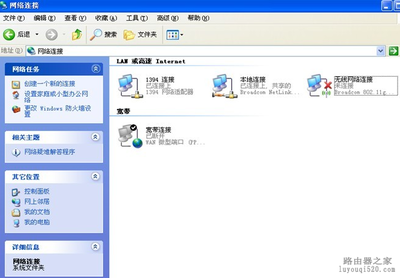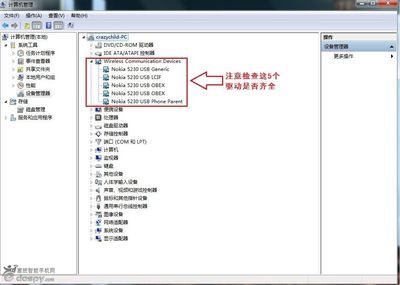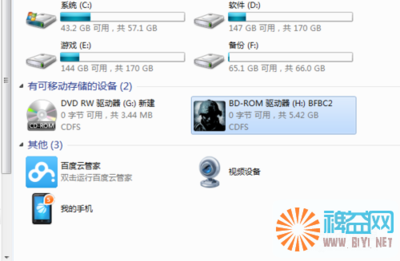现在的Ghost系统不断地发展,已经将各种驱动集成到Ghost里,并实现自识别,Ghost克隆版系统的优点众所周知,集成常用软件、设备驱动齐全,删减了系统无用的功能,安装速度快,缩短系统安装的时间,只需要10分钟左右!
==========================================================================================
总步骤:
一、前期基础工作
二、系统设置准备
三、系统DIY,替换的系统资源
四、系统减肥(可选)
五、更改系统硬件驱动(关键)
六、系统封装(推荐)
七、制作Ghost系统镜像文件
下面按照“总步骤”正式开始
一、前期基础工作
1、准备封装所需工具软件
*Windows2K/XP/2003系统安装光盘(推荐使用免激活的版本)
关于XP免激活版本的问题【附:Winxp sp2 上海政府版vol 下载】
http://hi.baidu.com/masoso/blog/item/7a52856309d5cb660d33fa31.html
*DEPLOY.CAB(企业部署工具DEPLOY,系统安装光盘:SUPPORTTOOLS目录下提取)
*SysPacker_1.0_RC_4(系统封装测试版)
*YLMF 系统 DIY Y1.6(系统信息修改工具)
*Drvtool.exe(驱动程序智能选择工具,可以从GHOST光盘C:WINDOWS内提取已经制作好的,别遗漏了Drvtool.ini配置文件)
*Drivers.exe(系统补充驱动程序exe安装包,如果不会设置“驱动程序智能选择工具”,直接使用这个安装包,就不需要用驱动选择工具了)
*Drivers驱动包(“深度”一类的驱动包,为了实现驱动程序智能识别选择,分为显卡、声卡等独立小安装包,如果要用驱动选择工具就得用这个驱动包,除非你自己会按照驱动选择工具的选择原理配置驱动包。)
*EVEREST Corporate Edition(硬件驱动智能识别,Drvtool.exe工具选择时的智能识别要用,安装路径要与Drvtool.ini内的路径相同)
*Convert.exe(系统盘转换为NTFS格式工具,可以从你的Ghost光盘中提取)
*DllCacheManager_V2.0(DLL文件备份恢复工具)
*Font_Fix_1.0.exe(字体文件夹减肥程序,新手谨慎使用!)
*CorePatch.exe(酷睿双核CPU补丁)
*cfgtool.exe(深度系统设置工具)
*UXTheme Multi-Patcher (Neowin Edition) 4.0.exe(主题破解程序)
*带有Ghost-11.0的DOS启动光盘1张(建议使用 Ghost_v8.3以上版本,支持NTFS分区,而且能自动删除虚拟内存页面文件“pagefile.sys”,减少镜像文件体积。)
总结:请下载、提取上述软件、辅件,保存至系统C盘外的其他盘,只需下载、提取,不要安装使用。
2、安装操作系统(选用免激活的版本安装盘)
完全格式化硬盘分区,不要快格,防止硬盘有坏区没有标出来,造成不稳定隐患。
正常安装操作系统,并打好系统安全补丁,优化服务
以下几项请注意:
① 制作Ghost一个重要问题就是系统激活,为了防止盗版,采取了激活机制,当硬件发生改变时,系统就会要求重新激活,所以请使用免激活版本,要不然ghost过程中会弹除“密钥”对话框,影响无人职守全自动安装。
②建议采用FAT32格式。Ghost对FTA32的压缩率更大,可以减小ghost镜像体积50M左右。FTA32格式恢复后可以转为NTFS,可以做到数据保全,而NTFS转换FTA32容易数据丢失,因此采用FAT32较为灵活一些。
③"原生"的NTFS比转换的NTFS在性能与文件碎片上更具有优势,因此注重性能者采用NTFS文件格式(" 原生"是指直接用NTFS文件格式进行格式化的分区,而不是通过Convert转换的)。
3、封装、安装所需常用应用软件(依个人喜好选择软件)
系统补丁 (补丁一定要齐全)
WinRAR_简体中文版(压缩文件,必须安装)
ACDSee(图像工具,自己喜欢什么装什么)
暴风影音(常用播放器软件)
一KEY Ghost 硬盘版(系统备份、还原工具)
Office200X (建议使用精简版,OFFICE安装时要将“第一次使用时安装”的项目完全安装上,否则会以后提示插入光盘。)
输入法 (搜狗、紫光都可以)
windows meida player(运行一次meida player,避免以后出现向导)
总结:依个人喜好、需要选择,不要安装太多,否则体积超标,另外注意,一定要安装到C盘,不能安装到其他分区,因为只选择封装系统C盘。不建议安装杀毒软件,特别是卡巴斯基,会与封装工具冲突。不建议安装虚拟光驱及刻录软件。
三、系统DIY,替换的系统资源使用YLMF 系统 DIY Y1.6(系统信息修改工具)选择性修改,对下面资源的修改,是针对追求完美的朋友
1、替换自己的系统资源
*桌面背景壁纸(C:WINDOWSWebWallpaper)800*600以上
*安装时的背景图片(C:WINDOWSsystem32setup.bmp)800*600/1024*768
*OEM图片(C:WINDOWSsystem32oemlogo.bmp)169*60
*计算机用户帐户头像(C:Documents and SettingsAll UsersApplication DataMicrosoftUser Account PicturesDefault Pictures)48*48
*屏幕保护程序(C:windowssystem32,搜索.scr可以搜索到屏保文件)
*系统主题资源包(C:WINDOWSResourcesThemes)根据自己的喜好下载
计算机中的16色、256色等是指什么?
http://hi.baidu.com/masoso/blog/item/4659b4af0320e9fdfbed50f6.html
*修改XP登陆背景图案、背景色(C:WINDOWSwindly.BMP)1024*768
http://hi.baidu.com/masoso/blog/item/7cc2470192e9f6001c958321.html
*调换xp的关机、开机背景音乐(C:WINDOWSMedia)
http://hi.baidu.com/masoso/blog/item/431f05f811fcc809d8f9fd77.html
*如何更改XP加载滚动条的那个画面
http://hi.baidu.com/masoso/blog/item/9dd95cb7ff6195f230add142.html
回收站改名方法,不用重启就可以看到效果
http://hi.baidu.com/masoso/blog/item/a402cb2dc595b132359bf746.html
XP开机画面【欢迎使用】四个字更改方法
http://hi.baidu.com/masoso/blog/item/b7ab6c02f5113d094afb5145.html
2、更改系统设置
[1]. 根据需要更改计算机名以及工作组名。
[2]. 修改系统启动等待时间为5秒。
[3]. 调整错误报告:右键我的电脑-属性-高级-错误报告,禁用错误汇报。
[4]. 关闭内存转储、禁用错误汇报:运行“drwtsn32”保留“视觉通知”,其它全部取消。
[5]. 转移我的文档、收藏夹、临时文件夹到D:DAKUP目录,更改软件安装位置D: Program Files目录。
[6]. 若安装的ZIP压缩包,运行“regsvr32 /u zipfldr.dll”关闭 ZIP 文档支持,节省系统资源
[7]. 更换更改IE主页;
[7]. 右键—我的电脑—属性,更改OEM标识等系统配置信息。请特别注意,如下图:
二、系统设置准备
1、运行“gpedit.msc"打开组策略
“计算机配置管理模板系统”
启用“关闭 Windows Update 设备驱动程序搜索”
“管理模板/系统/Internet 通信管理/Internet 通信设置”
启用“关闭 Windows Update 设备驱动程序搜索”
“用户配置管理模板系统”
启用“配置驱动程序搜索位置”(不搜索软盘,光驱,Windows Update)
“用户配置管理模板系统”
“设备驱动程序的代码签名”—忽略
检查:系统—属性—硬件—驱动程序签名,是否为忽略,Windows update是否为从不搜索
2、关闭系统的自动共享(个人、家庭用户推荐此操作)
运行”regedit打开注册表,依次展开:
[HKEY_LOCAL_MACHINE→SYSTEM→CurrentControlSet→Services→lanmanserver→parameters]分支
如果是Server系统,建立“AutoShareServer”设置为“0”;
如果是工作站系统,建立DOWRD值“AutoShareWks”设置为“0”即可。
这两个键值默认情况下在主机上不存在,需要手动添加,修改后重起机器使设置生效。
3、开启Guest用户(局域网用户推荐此操作)
右键我的电脑→管理→系统工具→本地用户和用户组→用户,双击“Guest”用户,打开“Guest 属性”窗口将“帐户已停用”的选项取消。
4、开启局域网默认共享(局域网用户推荐此操作)
[1]. 控制面板→管理工具→本地安全设置→本地策略→用户权利指派→从网络访问此计算机,点击“添加用户或组(U)…”将Guest用户添加到列表中;
[2]. 控制面板→管理工具→本地安全设置→本地策略→用户权利指派→拒绝从网络访问此计算机点击“添加用户或组(U)…”,将Guest用户从列表中删除;
[3]. 控制面板→管理工具→本地安全设置→安全选项→“网络访问:本地帐户的共享和安全模式”设置为“经典—本地用户以自己的身份验证”。
5、运行“services.msc”开启局域网共享需要的服务 (局域网用户推荐此操作)
DHCP client 要自动,不能改,否则不能获取网络地址.电脑也很慢.
Server要自动,否则不能网络共享.
[1]. “TCP/IP”服务;
[2]. Server服务;(要提供共享给别人就要Server)
[3]. 开启Workstation服务;(要使别人的共享就要Workstation)
[4]. “文件和打印机共享”协议服务;
[5]. 开启Themes服务;(不开启美化主题包将无法使用)
[6]. Messenger和Alerter,改为手动(禁止了ip消息)
6、关闭自动更新
右键“我的电脑”属性→“自动更新”→“关闭自动更新” →确定。
四、系统减肥(可选)
为了将Ghost镜像制作得足够小,因此需要对系统进行一系列的减肥。(使用DVD光盘刻录,或者使用硬盘对刻,就不需要减肥)
1、关闭系统还原功能
右键点击“我的电脑”选择属性→选择“系统还原”选项卡→选择“在所有驱动器上关闭系统还原” →点击确定。
注: XP的系统还原功能占用很大的磁盘空间,必须关闭以减少体积。关闭系统还原后,系统分区根目录下的System Volume Information目录里内容会立即清空
2、关闭系统休眠
右键桌面空白处→“属性”,打开“显示 属性”窗口→“屏幕保护程序”→“电源”→“休眠”→取消“启用休眠(H)”前面的对勾。
注: WindowsXP的休眠功能和系统还原一样,占用很大的磁盘空间,休眠功能占用系统分区的大小和物理内存的空间相当。
3、转移虚拟内存页面文件
右键我的电脑-属性-高级-性能-设置-高级-虚拟内存-更改-选择无分页文件-设置-确定。
虚拟内存页面文件Pagefile.sys位于系统分区根目录,默认大小是物理内存的1.5倍,是个难以删除的顽固隐藏文件,使用v8.0以上版本Ghost进行克隆的话,这一项可以不做,因为v8.0以上版本在制作镜像时能够自动删除虚拟内存页面文件pagefile.sys
4、运行“inf/sysoc.inf”,编辑→替换→查找内容“hide”→全部替换→保存,关闭.
控制面板—添加删除程序—添加删除Windows组件,现在可以卸载很多用不到又不允许卸载的组件,如msn浏览器。
五、封装工具准备
1、创建SYSPREP.INF自动应答文件(根据自己的需要设置)
创建步骤:
在解压开的DeployTools.cab目录中运行setupmgr.exe文件,下一步
===>“创建新文件”
===>“sysprep安装”
===>“windows xp professional”
===>“是,完全自动安装”
===>“名称”“单位”随意添
===>“时区”选择北京
===>“产品密钥”
===>“自动产生计算机名”
===>一路回车
===>“完成”===>“确定”
===>“取消”
SYSPREP.INF制作完成。
注:如果全自动安装过程出现密钥对话框,那么进入XP安装程序,进入“企业部署工具DEPLOY.CAB”文件夹,编辑“sysprep.inf”。在"ProductKey="一项中按如下格式输入注册码"ProductKey=MRX3F-47B9T-2487J-KWKMF-RPWBY",那么安装的时候就不会提示你输入了。
可以自己记住一些密钥备用:
HCQ9D-TVCWX-X9QRG-J4B2Y-GR2TT
MRX3F-47B9T-2487J-KWKMF-RPWBY
DP7CM-PD6MC-6BKXT-M8JJ6-RPXGJ
F4297-RCWJP-P482C-YY23Y-XH8W3
HH7VV-6P3G9-82TWK-QKJJ3-MXR96
QC986-27D34-6M3TY-JJXP9-TBGMD
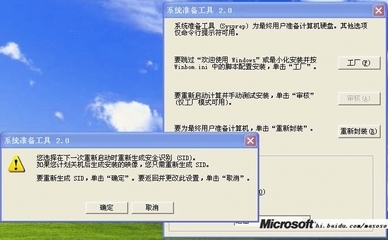
2、安装SysPacker_1.0_RC_4 智能系统封装工具
“SysPacker_1.0_RC_4.exe”智能系统封装工具详细使用说明:http://hi.baidu.com/masoso/blog/item/8d0fe723bed5c14892580780.html
[1]. 双击SysPacker_1.0_RC_4智能系统封装工具,一路“下一步”就可以了,它会自动在当前系统分区根目录创建sysprep文件夹(这个目录和目录里的文件在系统封装后第一次启动安装完成时会自动删除)。
[2].以下是转移所需文件:
①把解压过的DEPLOY.CAB文件夹中的【sysprep.exe、sysprep.inf、setupcl.exe】拷贝到sysprep文件夹里。
②再将Dllcache.exe复制到C:sysprep目录
③将准备好的CoreCPU.exe(双核补丁) 拷贝到C:Windows目录下。
④将准备好的Dllcache.exe和Convert.exe复制到C:Windowssystem32目录下。
⑤如果不使用驱动程序智能选择工具,就直接把系统补充驱动包【Drivers.exe】拷贝到sysprep文件夹里。
⑥如果使用驱动程序智能选择工具,将Drvtool7.exe拷贝到C:Windows目录下,文件名中除".exe"外不能有其他标点,别遗漏了配置文件“Drvtool.ini”
⑦修改“Drvtool.ini”内的相关路径数据,将“Drivers驱动包”放如C:Drivers文件夹内
[3].提取检测电源需要的相关文件
WIN2000在SP4.CAB/WINDOWS XP SP2在SP2.CAB/WINDOWS 2003在SP1.CAB中
halacpi.dll
halapic.dll
halmps.dll
halaacpi.dll
halmacpi.dll
hal.dll →并更名为halstnd.dll
ntkrnlmp.exe
ntkrnlpa.exe
ntkrpamp.exe
ntoskrnl.exe →并更名为ntkrnlup.exe
将上述文件拷贝到系统SYSTEM32目录
至此,建议重启下机器,看系统是否正常,若正常重启将系统做一个备份,以防止操作失误又要重装系统!
尤其是下面要进行的磁盘清理、硬件驱动卸载2个步骤,务必谨慎操作!以下步骤不能再重启!
4、清理磁盘,删除系统和IE临时文件
首先使用cfgtool.exe、YLMF DIY Y1.6.exe这2个软件清理下。
以下为手动操作步骤:
[1]. 运行磁盘清理程序删除系统临时文件
开始→程序→附件→系统工具→磁盘清理→选择驱动器→磁盘清理→选择删除文件→确定
[2]. 删除IE临时文件和历史记录
右键IE→删除Cookies→→删除文件→删除历史记录→确定。
[3]. 删除最近使用的文档记录
[4]. 删除以下目录或文件,不带*号的连目录一起删(不建议删除windowsInstaller下的安装文件,可能会造成部分程序无法卸载):
C:windows$*(以$号开头的所有目录,补丁的反安装,约70M)
C:windows*.log (所有以KB8打头的和Q打头的.log文件)
C:windows下所有以“$NtUninstall*$”为命名格式的隐藏目录
C:windowspchealth(30M,删除前把helpctrbinariesmsconfig.exe复制到system32目录)
C:Windowshelp 除 HelpToursmmTourtour.exe 和 agt0*.hlp 等数字样式文件外,文件名全部大写的保留,其它全部删除。 30M
C:windowstemp* 通常没东西
C:windowsDownloaded Installations* msi程序安装后剩下的一些垃圾
C:windowsresourcesthemes* (保留Classical经典主题,Luna.ThemeXP主题, 8M)
C:Windowssrchasst (搜索助理,一个小狗,8M,除mui目录以外)
C:Windowsmsagent (微软代理,除intl目录以外,其它一律删除)
C:windowssoftwareDistributiondownload* (下载补丁临时存放点)约60M
C:windowssystem32oobe (激活程序,我们用免激活,不需要) 8M
C:windowswebwallpaper* 墙纸,只留下自己喜欢的。 2M
C:windowsdebug 下的*.log
C:windowssystem32reinstallback
C:windowssystem32urttemp
C:program fileswindows ntpinball 弹球,删了,记得删除开始菜单的连接 5M
C:program filesmovie maker 全删,10M 记得删除开始菜单的连接
C:program filesmessenger MSN
C:program filesmsn gaming zone 微软的游戏,垃圾
C:Program FilesInstallShield Installation Information* 安装程序留下的垃圾
C:Program FilesWindowsUpdate* 升级留下的垃圾
[5]. 删除系统多余字体、多余多国语言、多余鼠标方案……
c:windowsimechtime 繁体输入(很多输入法自带繁体) 12M
c:windowsimeimejp 日文输入 12M
c:windowsimeimejp98 日文输入 12M
c:windowsimeimjp8_1 日文输入 12M
c:windowsimeimkj6_1 韩文输入 12M
c:windowssystem32imeCINTLGNT 仓颉码 3M
c:windowssystem32imeTINTLGNT 注音输入 3M
c:windowscursors (包含了所有的鼠标指针,很少用到)
[6]. 清理Documents and Settings目录,可以清理到10M以下。
当前账户收藏夹,安装软件后经常有链接,清之~
当前账户SendTo,邮件接收,建议删除
当前账户Recent,历史记录,现在删了以后还得删
当前账户Local SettingsTemp,临时文件,能删的全删
当前账户Local SettingsApplication Data下的图标缓存IconCache.db,约5-10M
当前账户桌面,建议将所有图标移动到All Users桌面
C:Program Files各个文件夹作用
http://hi.baidu.com/masoso/blog/item/e2ccb7eecd51c9fdb2fb95c4.html
C盘Program下的NetMeeting文件夹
http://hi.baidu.com/masoso/blog/item/731eada9391c53fa1e17a2fa.html
C盘下Program Files中的Common Files文件夹可以删吗?
http://hi.baidu.com/masoso/blog/item/21860911d6d5eac0a7ef3ff9.html
注:使用sysprep重新封装后,在恢复安装时,系统将会把输入法的相关设置还原到系统默认状态,为此可在系统封装前作以下设置:
控制面板—“区域和语言选项”—“高级”—“默认用户帐户设置”选中“将所有设置应用于当前用户帐户和默认用户配置文件”—“确定”。这样恢复安装时,就可使新安装的输入法自动添加到语言栏的输入法列表里了。
五、更改系统硬件驱动(关键)
1、卸载硬件驱动(注意:卸载某些硬件时,提示重启电脑,千万不要重启。)
在控制面板→系统→硬件→设备管理器中:
[1]. 卸载“网络适配器”
[2]. 卸载“通用串行总线控制器”(USB鼠标不行,请使用PS/2圆孔,否则卸载时鼠标将无法使用)
[3]. 卸载“声音、视频和游戏控制器”
[4]. 卸载“软盘控制器”
[5]. 卸载“键盘”
[6]. 卸载“端口”
[7]. 卸载“磁盘驱动器”
[8]. 卸载“SCSI和raid设备”
[9]. 卸载“处理器”
[10]. 卸载“显卡”
[11]. 卸载“电池”
很多文章讲求顺序,但是实际中并没发现不按顺序会怎样
不过既然提出来了,那就按照大众潮流走,反正就是个卸载。
2、更改计算机电源管理模式
检查C:WINDOWSDriver Cachei386文件夹是否被优化掉,如果被优化掉再复制一份到此目录。否则下面更改驱动无法安装。
右键“计算机”下的“Advanced Configuration Power Interface(ACPI)”→“更新驱动程序”→选择“从列表或指定位置安装(高级)”→“下一步”→“不要搜索,我要自己选择要安装的驱动程序”→下一步→选中“Standard PC”→自动安装Standard PC的驱动→提示重新启动,选择“否”
更改说明:若新机与母机不是同类型的ACPI,则新克隆的机器就无法实现软关机或系统崩溃,因此必须更改为兼容的Standard PC模式。一般比较老的电脑只有Standard PC选项,而现在大多数的电脑都是Advanced Configuration Power Interface(ACPI),03年后新出的电脑则为 acpi uniprocessor pc。
3、更改IDE ATA/ATAPI控制器为“标准双通道 PCI IDE 控制器”
右键“IDE ATA/ATAPI控制器”下的“Intel(r)82801BA Bus Master IDE Controller”(注:不同的主板其显示会不同)→“更新驱动程序”→选择“从列表或指定位置安装(高级)”→下一步→选择“不要搜索,我要自己选择要安装的驱动程序”→下一步→选中“标准双通道 PCI IDE 控制器”→自动安装驱动→提示重启,选择“否”
更改说明:这一步为关键步骤,若不做,则Ghost到新机器上时会造成系统无法启动问题,为了适应各种不同的主板,必须将 IDE 控制器改成“标准的双通道 PCI IDE控制器”。
注:SysPacker_1.0系统封装工具已内置了“更改计算机电源管理模式”和“更改IDE ATA/ATAPI控制器”功能,因此在封装时可不做这两步工作,但必须在封装完后进设备管理器查看是否更改成功。
4、最后的检查及清理
清除windows下的lastgood (最后一次正确的配置)
清除windows下的Prefetch (程序缓存)
Local SettingsApplication DataIconCache.db 看是不是又出来了,有就删除
打开c:windowssystem32文件夹,点左面的“隐藏此文件夹内容”
打开c:windows文件夹,同上
打开磁盘c:,同上
清除开始菜单及最近文档的列表
在完成以上工作后,进行磁盘碎片整理,保证系统分区上没有文件碎片。
打开C盘-工具-文件夹选项-查看-显示所有所有文件和文件夹-确定
选中C盘的所有文件夹,右键属性查看大小。
保持1G左右最好,否则GHOST镜像体积将超过650M
六、系统封装(推荐)
为了让克隆系统硬件驱动安装更准确、运行更稳定,我们需要用微软的企业部署工具包DEPLOY.CAB里的Sysprep.exe对系统重新封装,这样在恢复GHO文件后的第一次启动时,系统会重新安装所有新硬件的驱动,有效避免GHO系统不稳定现象。
1、运行C: SysPacker目录下的SysPacker.exe
在这个软件里面:
[1]. 封装选项:全部不选择
[2]. 部署选项:全部选择
[3].“系统部署前运行的程序”
C:Sysprepdrivers.exe /silent (路径可以自己指定,/silent,静默安装的意思)
或者使用驱动程序智能识别选择:C:WindowsDrvtool7.exe(后面不用添加/silent)
[4].“系统部署时运行的程序”
C:Windowssystem32Dllcache.exe /restore (/restore,恢复的意思)
[5].“首次进入系统后运行的程序”
C:WindowsCoreCPU.exe(双核补丁)
恢复dllcache也可以在进入桌面后运行,不建议第一次进入桌面时调用太多的程序,略过此项,系统默认。
[6]. 设置重新部署系统时的背景画面,可以制定为c:windowssystem32setup.bmp
[7]. 选择当前窗口的右下角的“检错”,然后弹出一个对话框“在检错过程中,没有发现错误”。
[8]. 您可以按“封装”按钮来进行系统封装 →“确定”,点击“确定”→“封装”。如图:
[9].接着弹出“系统准备工具2.0”,直接点击对话框上的“重新封装”按钮,大约半分钟过后系统就重新封装好了。如图:
在系统封装画面的4个选项中,第二项“使用最小化安装”即无残留驱动安装项正是我们需要的,必须要选上。
第一项“不重置激活的宽限期”第三项“不重新产生安全标识符”都是正版用户激活用的,我们用免激活版,无所谓,对GHOST系统使用上无影响。
第四项“检测非即插即用硬件”不用选。关机模式选择“退出”,以便下一步进行DllCache目录文件备份。设置好后点击“重新封装”按钮,大约半分钟过后系统就重新封装好了。如图:
[10]. 封装完成。
SysPacker_1.0能够自动检测硬件抽象层HAL类型,实现电源模式自动识别更改。SysPacker_1.0采用了longhorn 的detecthal技术,因此hal准确率可达100%,而且是直接进入封装过程,封装速度快.
封装后不能再运行任何运行软件,否则蓝屏、死机,以上“系统备份”后的工作白做!
[11].删除注册表中本地连接、电源相关,可避免安装到其他机器出现“本地连接2”
删除电源相关的注册表键:
HKEY_LOCAL_MACHINESYSTEMCurrentControlSetEnumACPI_HAL
HKEY_LOCAL_MACHINESYSTEMCurrentControlSetEnumRootACPI_HAL
HKEY_LOCAL_MACHINESYSTEMCurrentControlSet001EnumACPI_HAL
HKEY_LOCAL_MACHINESYSTEMCurrentControlSet001EnumRootACPI_HAL
如果有002和003也删除,删除时先右点权限,赋予完全控制权限,否则无法删除。
注意删除电源的注册表必须在封装后操作,否则运行sysprep时会死机.
2、使用DllCacheManager备份DllCache目录文件(dll文件)
双击C:sysprepDllcache.exe,在“恢复时删除自己”前的方框内打上对号(单击),然后点“备份”。
由于备份DllCache目录文件(dll文件)后,系统减少了300M左右的磁盘空间占用,因此最好再进行一次磁盘碎片整理。至此封装制作完成,关闭电脑(注意是关机!)
七、制作Ghost系统镜像文件
用带有ghost11的光盘启动计算机运行Ghost,依次选择菜单中的“local→Partition→To Image”,在弹出的对话框中选择硬盘的第一分区(C盘),并设置好镜像文件保存路径和文件名,选择压缩方式(high)后,按“YES”。最终生成的winxp.gho文件就是Ghost镜像文件了。
另外附上制作启动光盘教程
易启动(EasyBoot)制作“Ghost系统启动盘”教程
 爱华网
爱华网